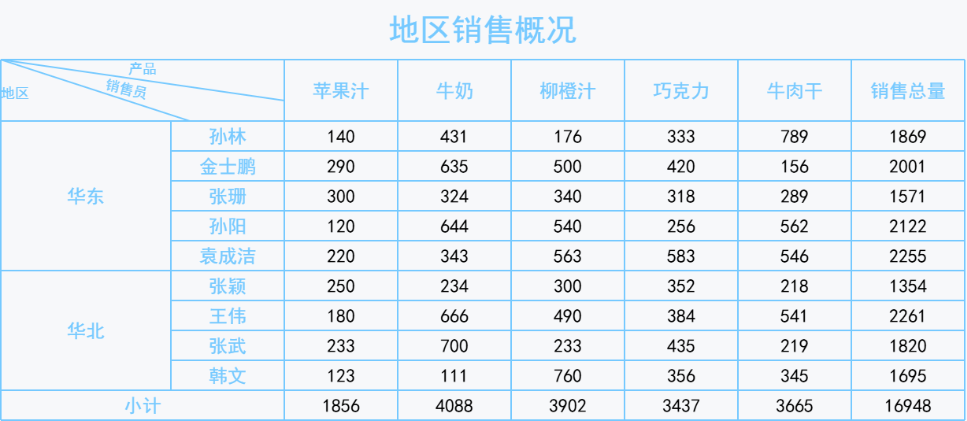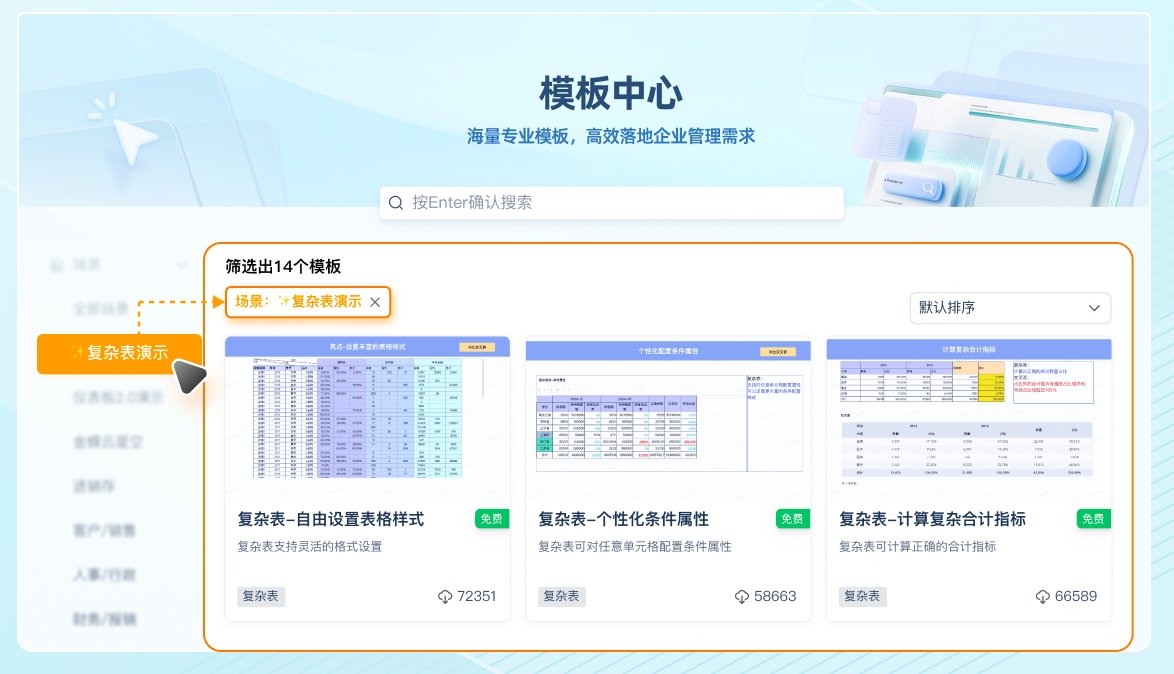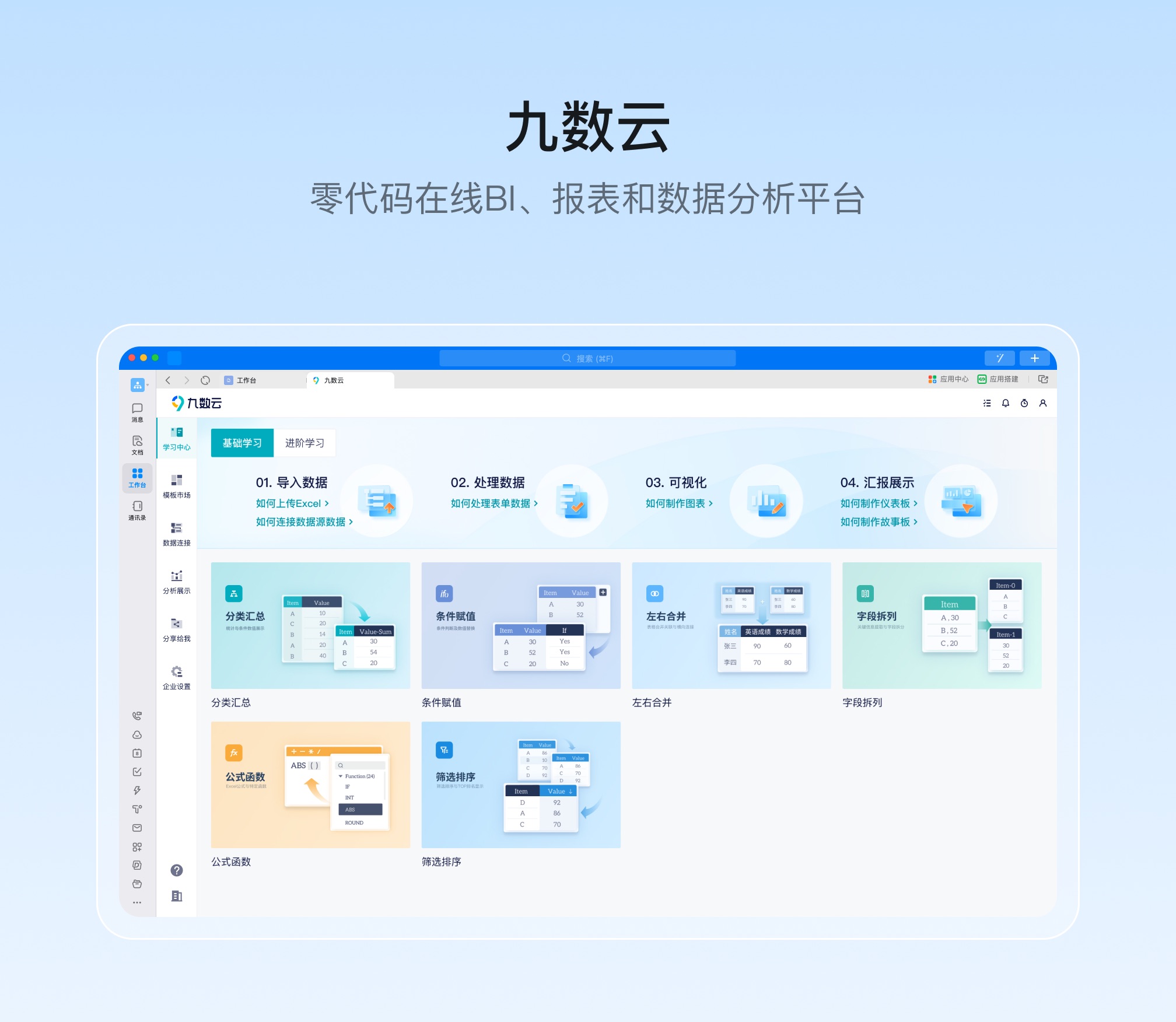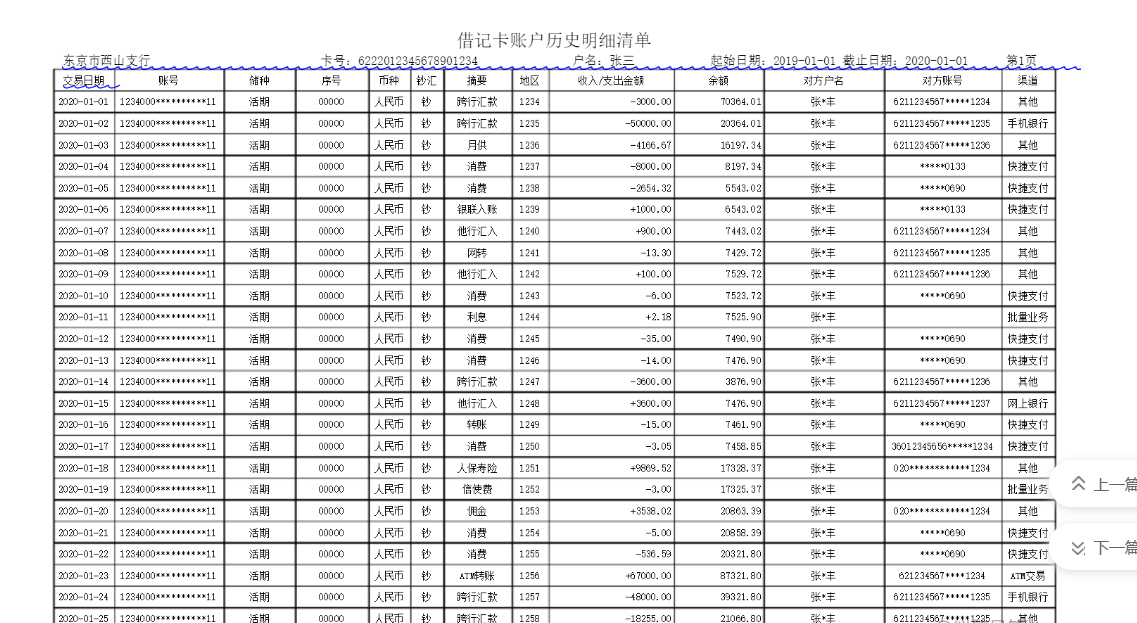如何汇总excel表格里各个月的数据?简单方法与实用技巧 | 帆软九数云
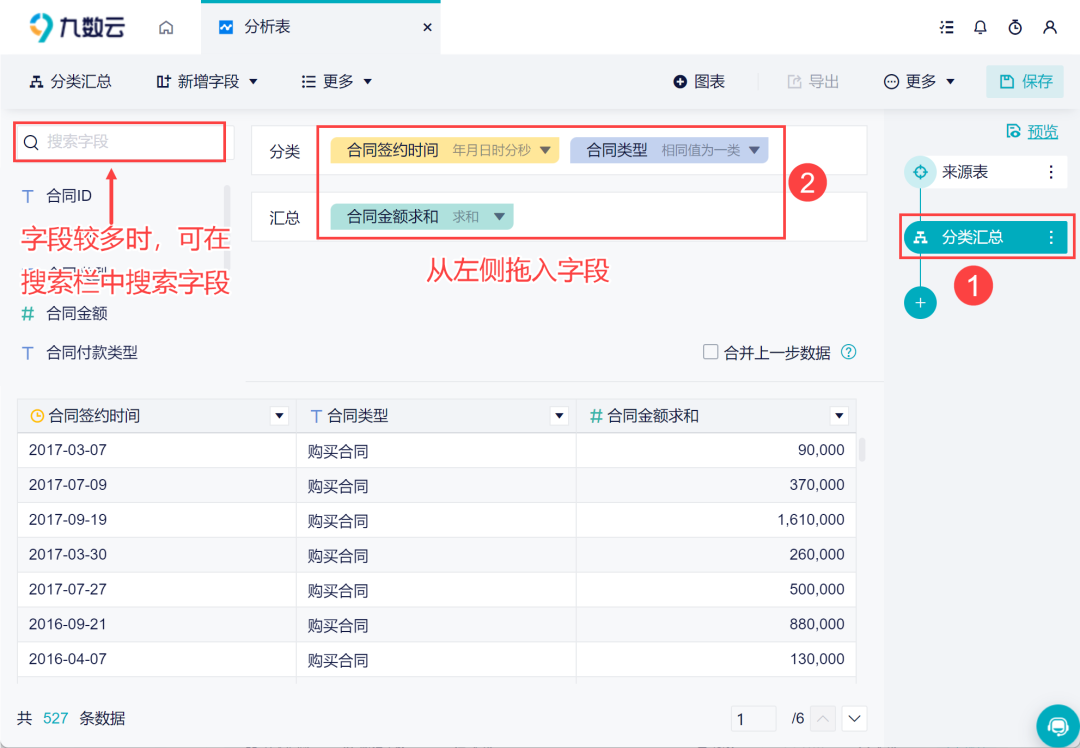
在日常工作中,我们经常需要处理包含日期的数据,例如销售数据、财务报表等。将这些数据按月进行汇总,可以帮助我们更好地了解业务趋势,做出更明智的决策。本文将介绍几种简单易懂的方法和实用技巧,教您如何汇总excel表格里各个月的数据,提升数据分析效率。
一、数据透视表
数据透视表是Excel中一个强大的数据分析工具,它可以快速地对数据进行汇总、排序、筛选和计算。使用数据透视表汇总各个月的数据非常简单:
- 首先,确保您的Excel表格中包含日期列和需要汇总的数值列。日期列应为Excel可以识别的日期格式。
- 选中包含数据的区域,点击“插入”选项卡中的“数据透视表”按钮。
- 在弹出的“创建数据透视表”对话框中,选择数据源和数据透视表的放置位置。
- 将“日期”字段拖动到“行”区域,将需要汇总的数值字段(例如“销售额”)拖动到“值”区域。
- 右键点击数据透视表中的任意一个日期,选择“组合”,然后选择“月”。这样,数据透视表就会自动按月汇总数据。
通过数据透视表,您可以轻松地查看每个月的总销售额、平均销售额等指标,并可以根据需要添加更多的字段进行分析。
二、SUMIFS函数
SUMIFS函数是Excel中一个非常有用的条件求和函数,它可以根据多个条件对数据进行求和。使用SUMIFS函数汇总各个月的数据,需要结合MONTH函数来提取日期中的月份信息:
- 假设您的数据表格中,A列为日期,B列为销售额。
- 在需要显示汇总结果的单元格中,输入以下公式:
=SUMIFS(B:B, A:A, ">="&DATE(YEAR(TODAY()),MONTH(TODAY()),1), A:A, "<="&EOMONTH(TODAY(),0)) - 将公式中的TODAY()函数替换为您需要汇总的月份的第一天和最后一天,例如,要汇总2024年1月的销售额,公式应为:
=SUMIFS(B:B, A:A, ">="&DATE(2024,1,1), A:A, "<="&DATE(2024,1,31))
SUMIFS函数可以根据您的需要添加更多的条件,例如,按产品类别、地区等进行汇总。
三、EOMONTH函数
EOMONTH函数可以帮助您自动获取指定日期的月末日期,这在按月汇总数据时非常有用。EOMONTH函数的语法如下:
EOMONTH(start_date, months)
start_date:起始日期。months:相对于起始日期的月份数。正数表示未来月份,负数表示过去月份。
例如,EOMONTH("2024-01-15", 0)将返回2024年1月31日,EOMONTH("2024-02-10", -1)将返回2024年1月31日。
结合EOMONTH函数,您可以更灵活地使用SUMIFS函数进行按月汇总:
=SUMIFS(B:B, A:A, ">="&DATE(2024,1,1), A:A, "<="&EOMONTH(DATE(2024,1,1),0))
四、筛选功能
Excel的筛选功能可以帮助您快速查看指定月份的数据。使用筛选功能非常简单:
- 选中包含数据的区域,点击“数据”选项卡中的“筛选”按钮。
- 在日期列的标题单元格中,会出现一个下拉箭头。点击下拉箭头,选择“日期筛选”,然后选择“期间在”。
- 在弹出的“期间在”对话框中,选择您需要查看的月份,例如“1月”。
通过筛选功能,您可以快速查看指定月份的数据,并进行简单的分析和计算。
五、使用公式进行动态汇总
想要创建一个动态的月度汇总表,可以结合使用`SUMPRODUCT`和`MONTH`函数。 这种方法允许你根据日期列中的月份信息来自动计算总和,而无需手动筛选或调整数据透视表。
- 确定数据范围: 假设你的数据包含两列:A列是日期 (例如 A2:A100),B列是对应的数值 (例如 B2:B100)。
- 使用SUMPRODUCT和MONTH函数: 在你想要显示结果的单元格输入以下公式:
=SUMPRODUCT((MONTH(A2:A100)=1)*(B2:B100)) - 公式解释:
MONTH(A2:A100)=1:这部分会提取 A2 到 A100 单元格中所有日期的月份,并检查是否等于 1 (一月)。结果会是一个TRUE/FALSE 数组。
(MONTH(A2:A100)=1)*(B2:B100): 这里 TRUE 会被当做 1,FALSE 会被当做 0。所以,只有当月份等于 1 时,对应的 B 列数值才会被保留下来。
SUMPRODUCT(...): SUMPRODUCT 函数会将上面数组中保留下来的数值相加,得到一月的总和。 - 修改公式以适应不同月份: 若要计算其他月份的总和,只需将公式中的 “=1” 更改为相应的月份数字即可。 例如,要计算二月,将公式改为
=SUMPRODUCT((MONTH(A2:A100)=2)*(B2:B100))。
六、九数云BI:更高效的数据分析平台
在数据分析领域, 如何汇总excel表格里各个月的数据 只是基本操作。当数据量增大、分析需求变得复杂时,传统Excel可能会显得力不从心。九数云BI作为一款高成长型企业首选的SAAS BI工具,提供了更强大的数据处理和分析能力,能够帮助企业轻松应对各种数据挑战。
- 轻松连接多种数据源:
九数云BI支持连接Excel、CSV、数据库等多种数据源,打破数据孤岛,实现数据整合。 - 拖拽式操作,无需代码:
九数云BI采用拖拽式操作界面,用户无需编写代码,即可快速构建各种数据分析报表和仪表盘。 - 强大的数据处理能力:
九数云BI内置强大的数据清洗、转换和计算功能,能够轻松处理海量数据,提升数据分析效率。 - 丰富的可视化图表:
九数云BI提供了丰富的可视化图表类型,用户可以根据需要选择合适的图表来展示数据,更直观地发现数据背后的规律。 - 灵活的权限管理:
九数云BI支持灵活的权限管理,可以根据不同用户的角色分配不同的数据访问权限,保障数据安全。 - 自动生成分析报告:
九数云BI可以根据设定的规则自动生成分析报告,无需人工干预,节省时间和精力。
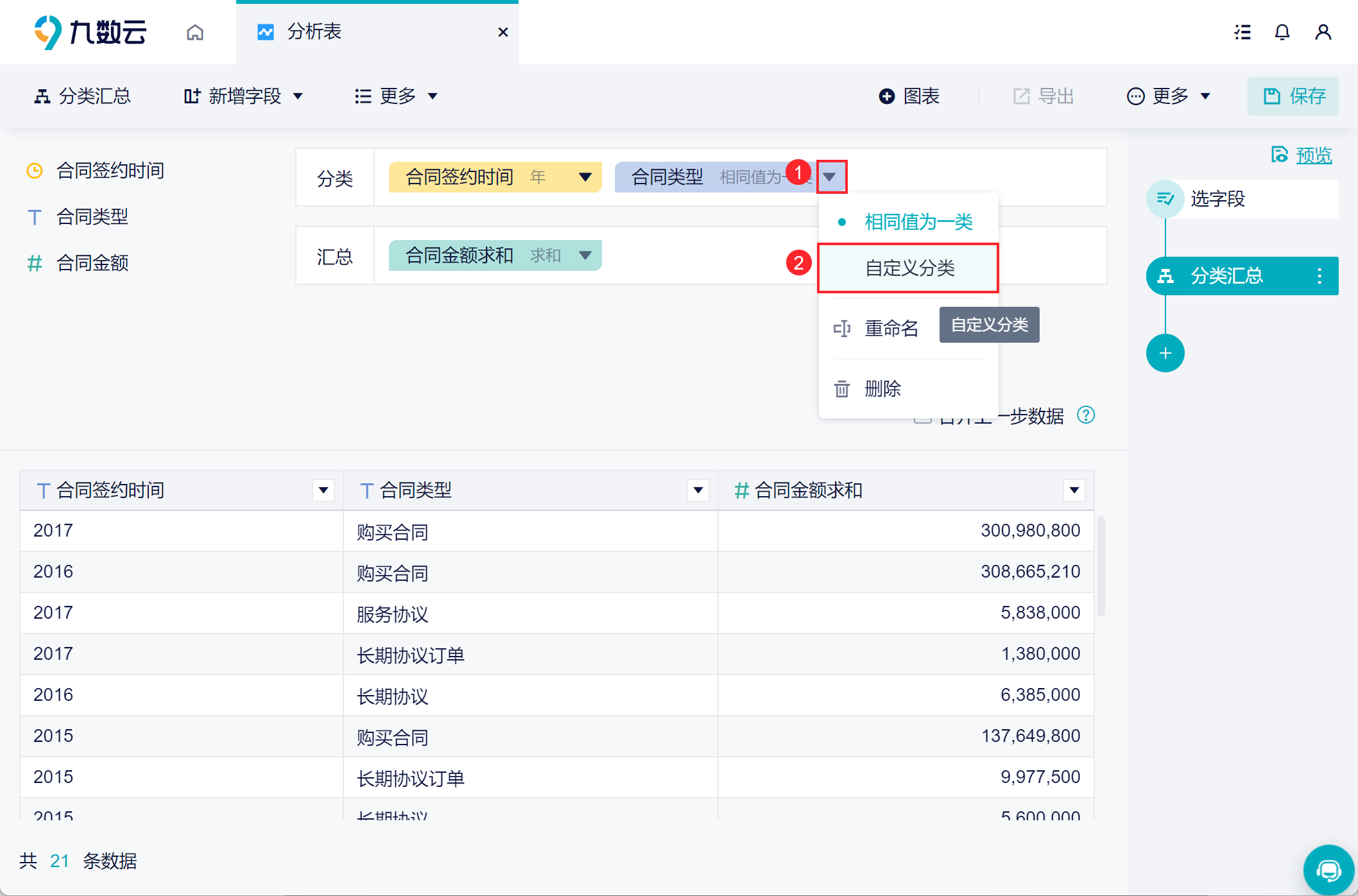
总结
本文介绍了多种如何汇总excel表格里各个月的数据的方法,包括使用数据透视表、SUMIFS函数、EOMONTH函数和筛选功能。这些方法各有优缺点,您可以根据自己的需求和熟悉程度选择合适的方法。如果您的数据量较大,或者需要进行更复杂的数据分析,九数云BI将是您更佳的选择。它能帮助您更高效地进行数据分析,发掘数据价值,为企业决策提供有力支持。如果您想了解更多关于九数云BI的信息,可以访问九数云官网(www.jiushuyun.com),免费试用体验。

热门产品推荐